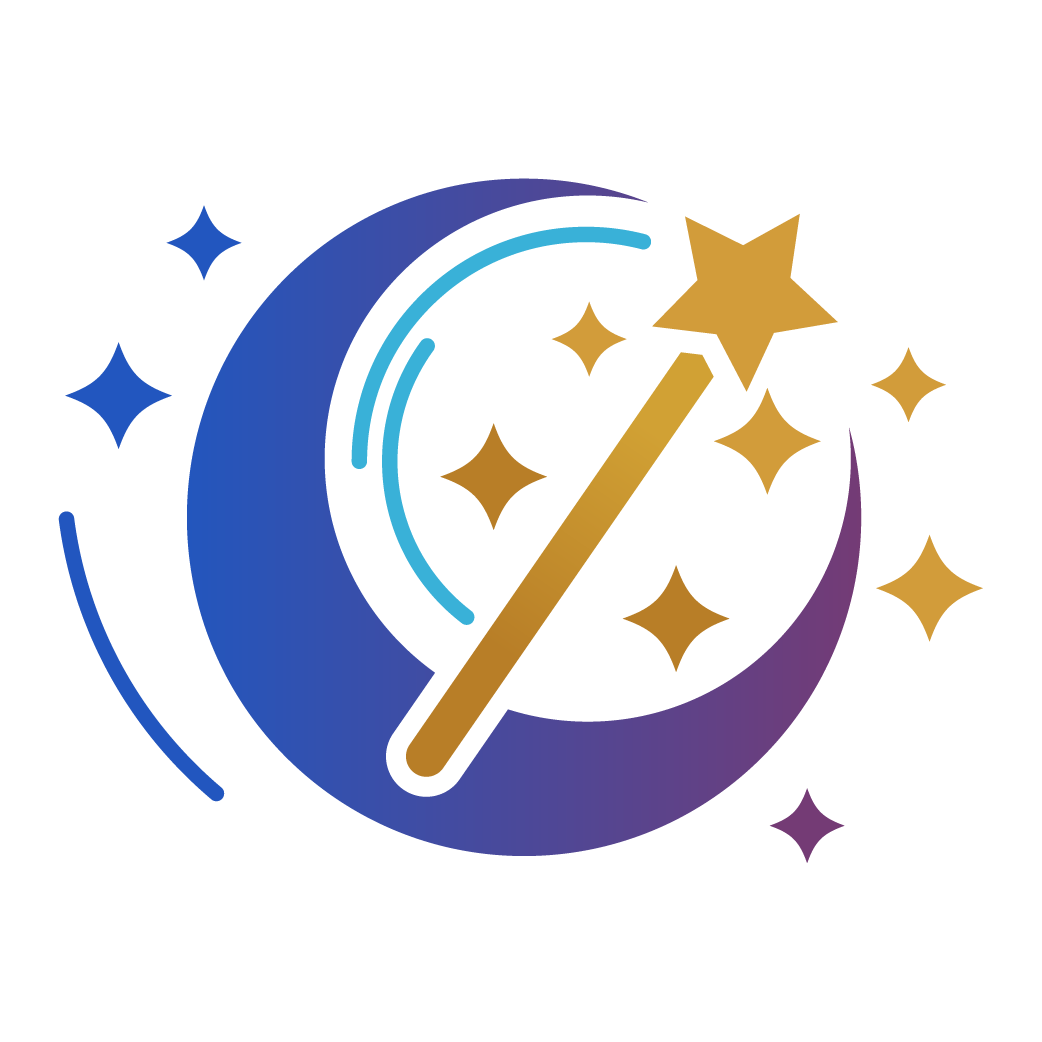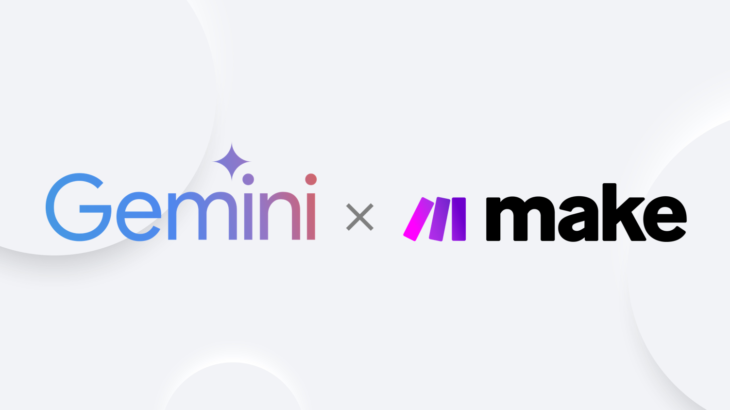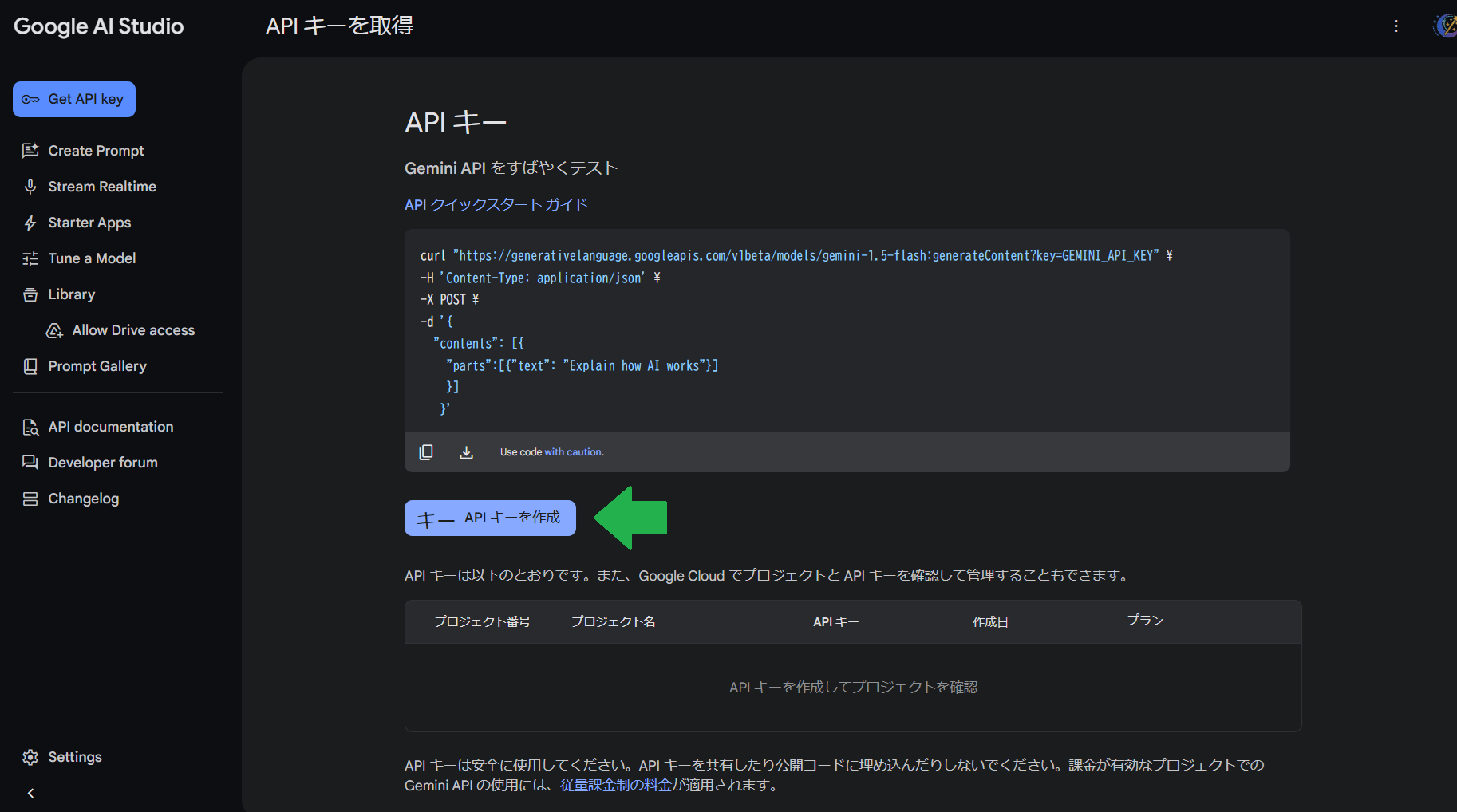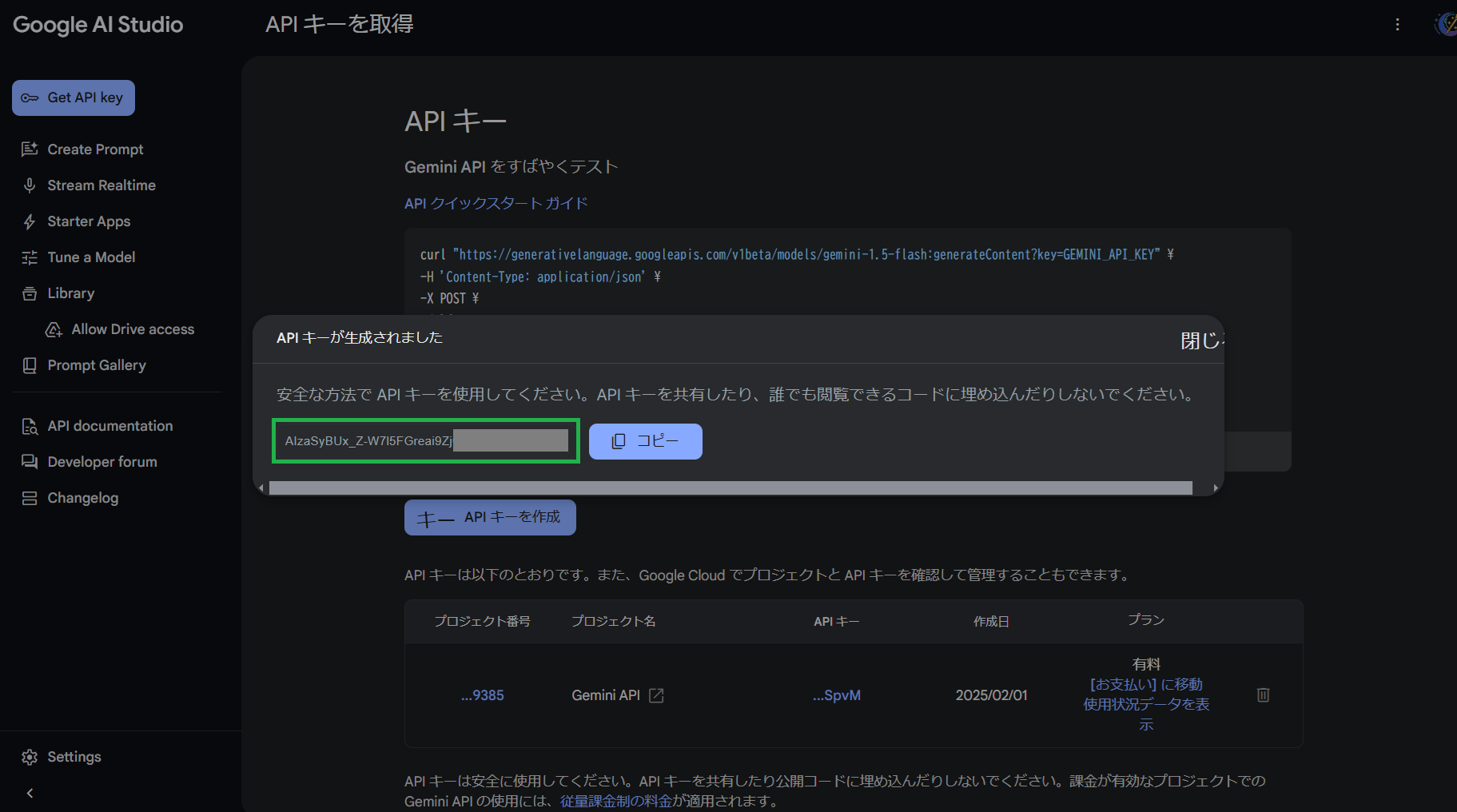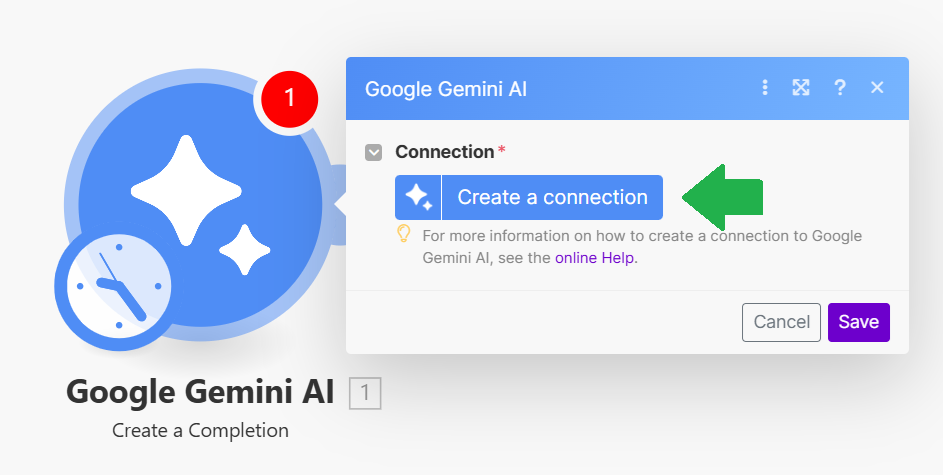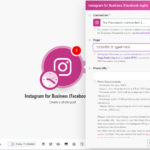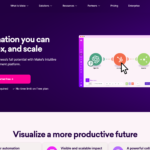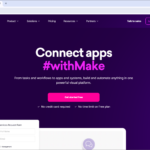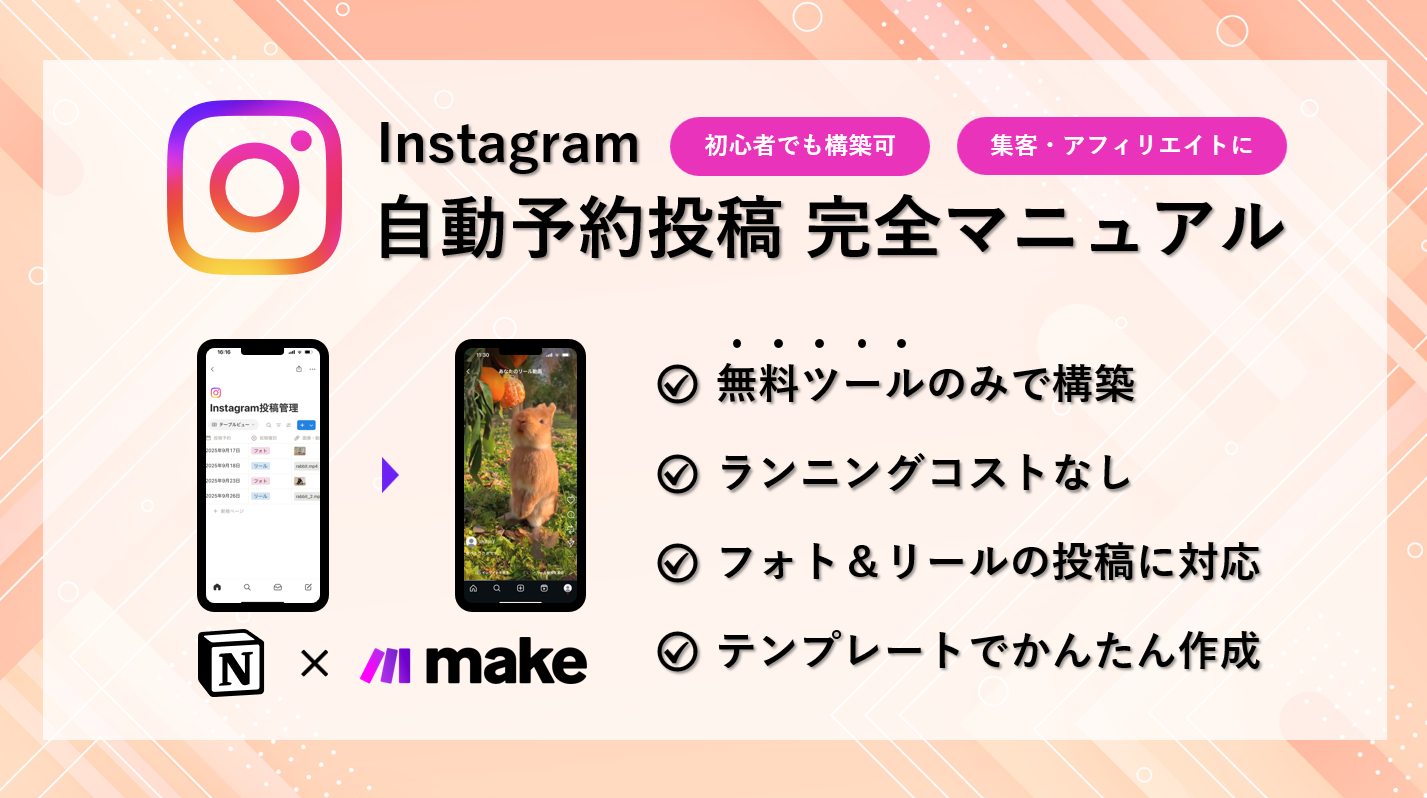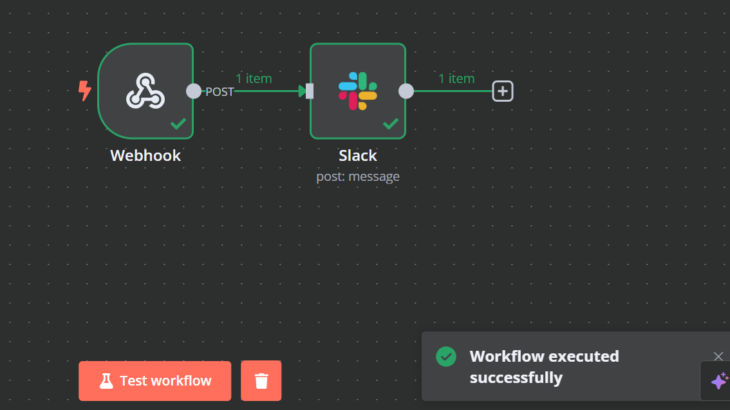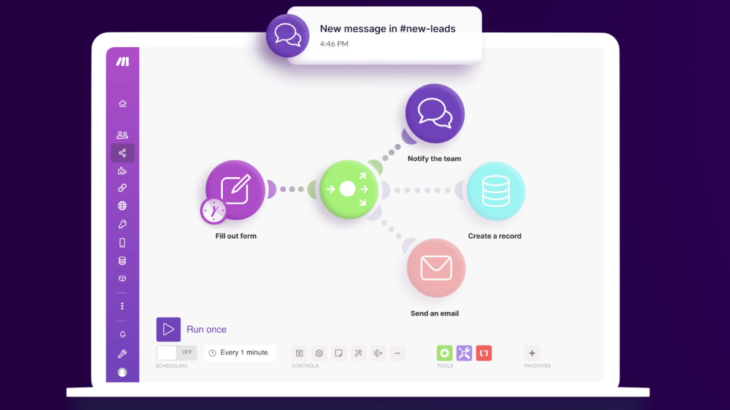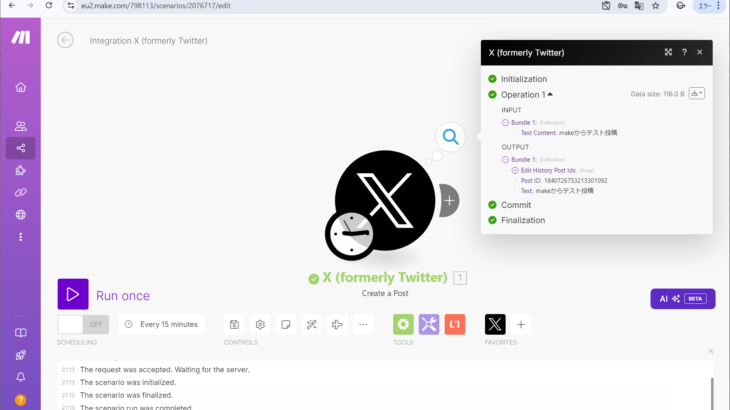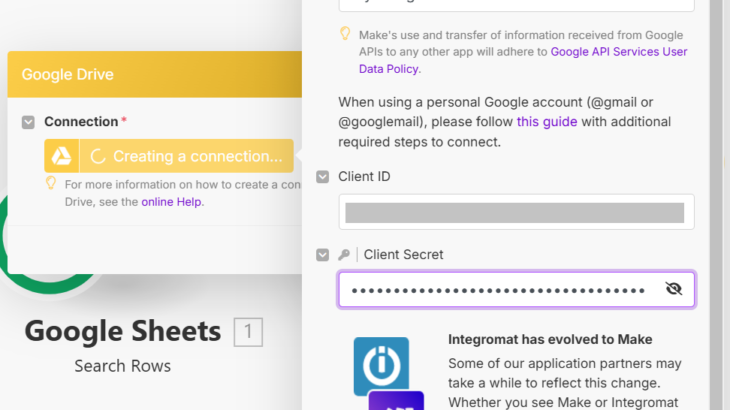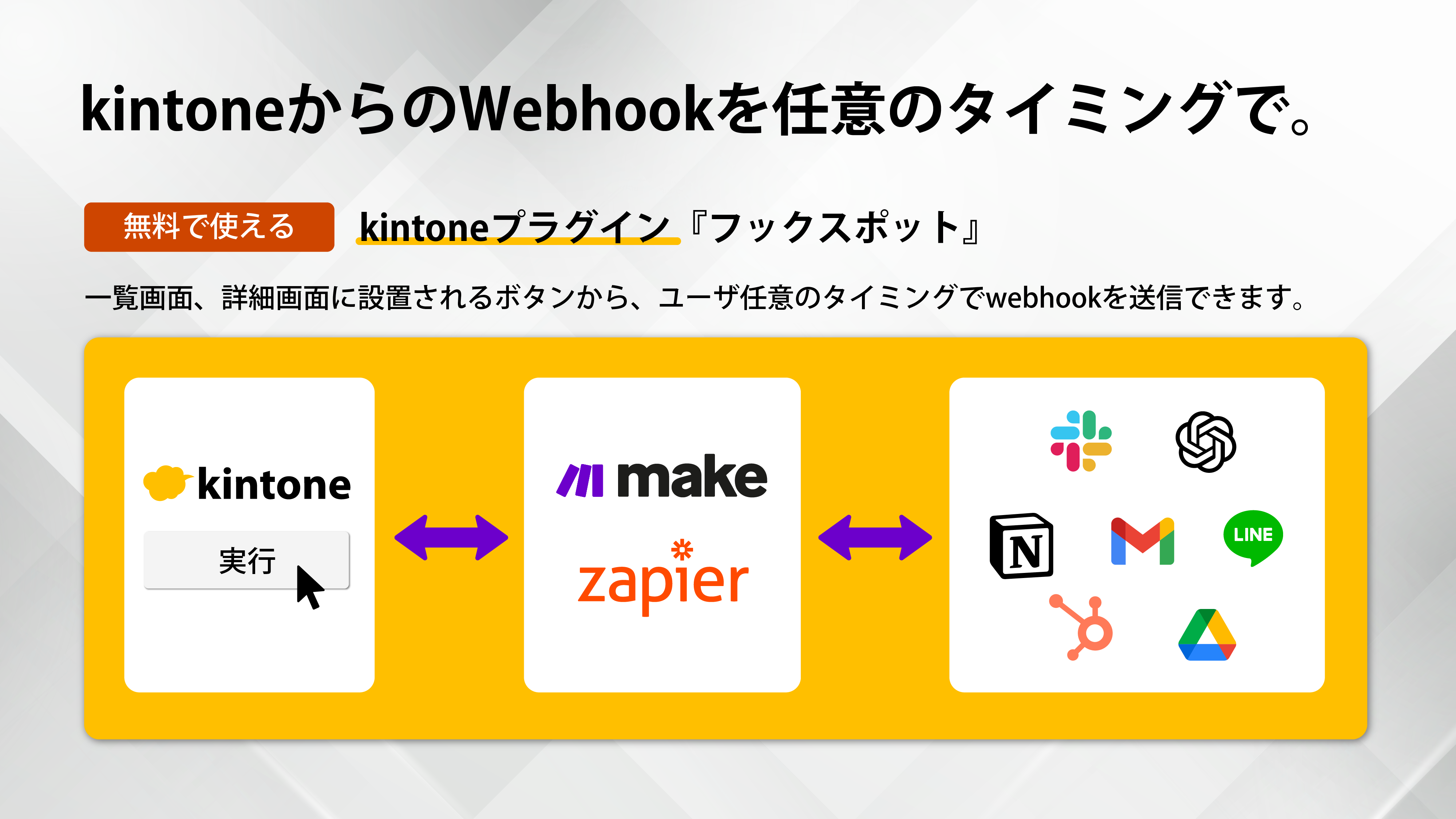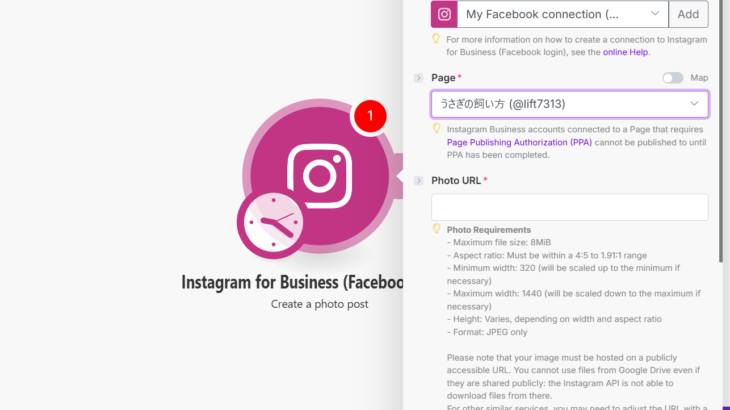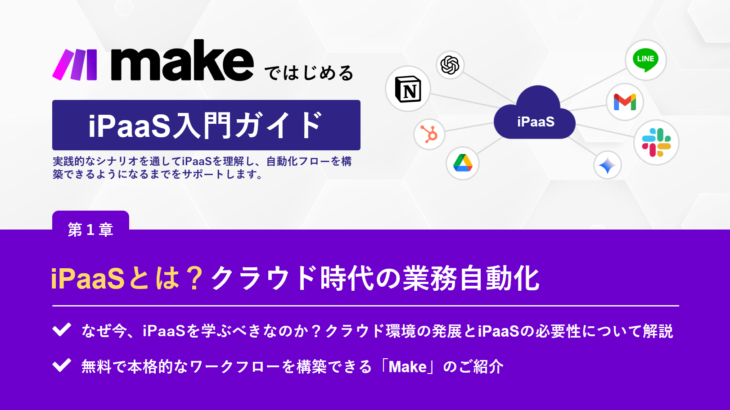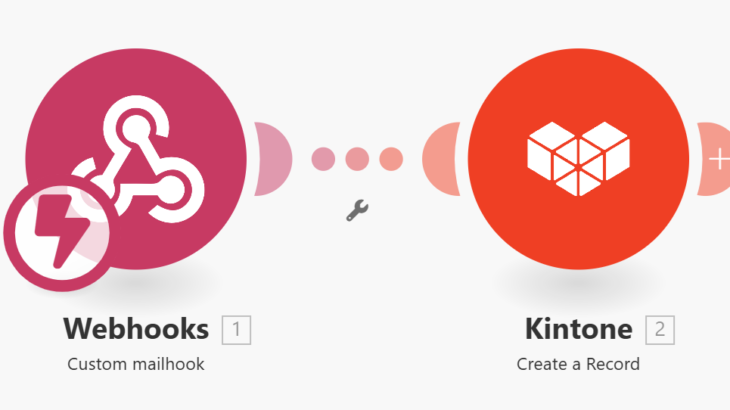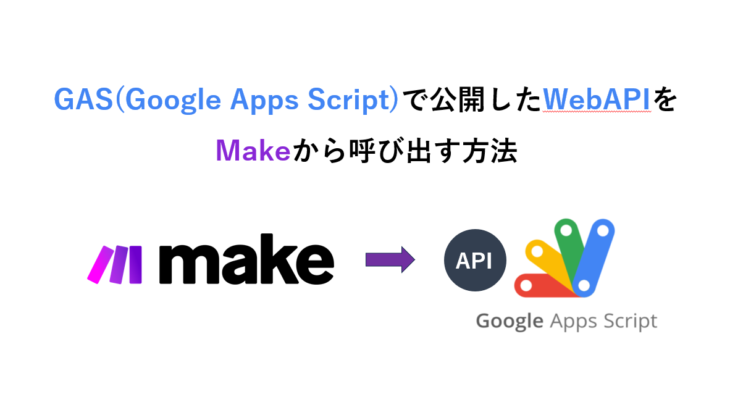Geminiとは
Googleが提供する、最先端のマルチモーダルAIです。テキストや画像、音声、動画など、さまざまなデータを処理・生成できます。
https://gemini.google.com/app?hl=ja
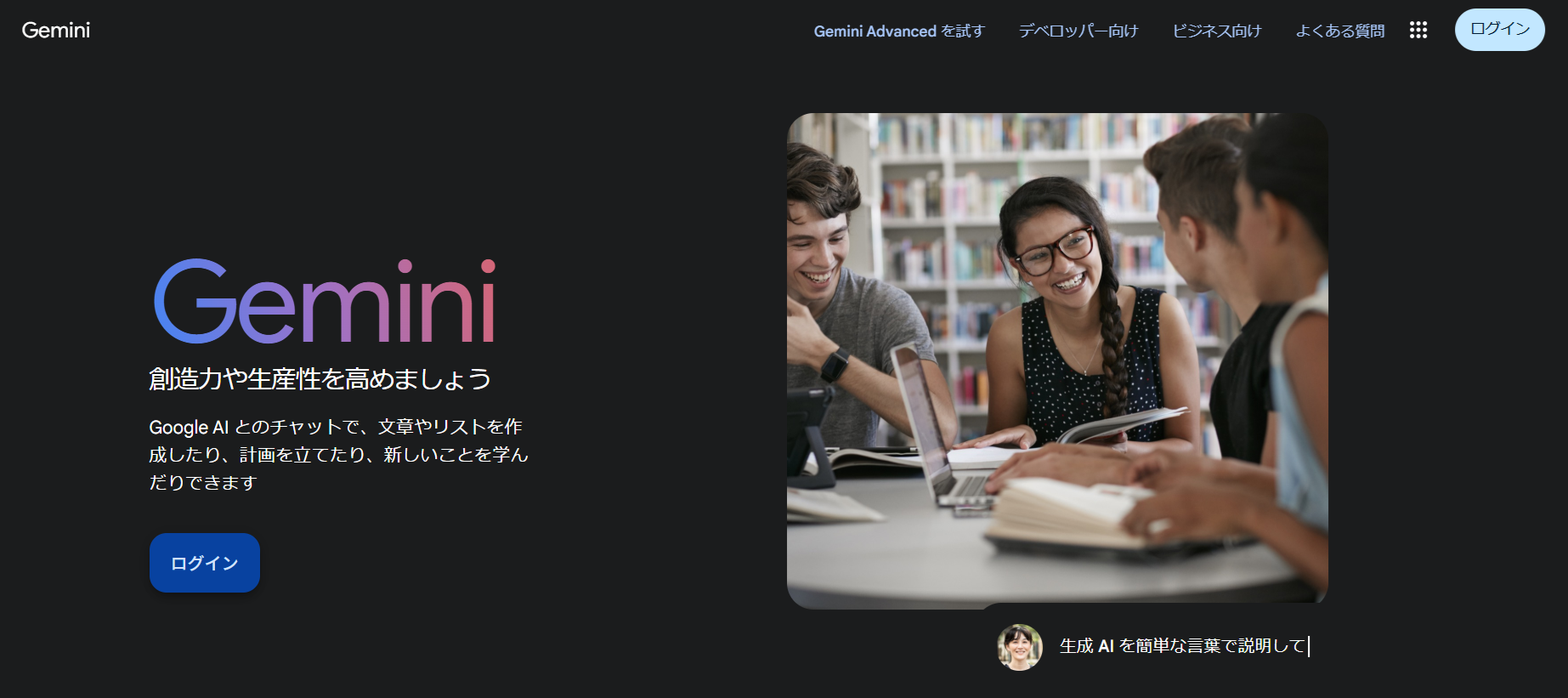
Geminiの主な特徴
- マルチモーダルに対応しています。テキストだけでなく、画像や音声、動画などの異なる種類のデータを同時に学習し、推論することができます。
- 高度な推論能力をもっており、数学や科学、論理推論などに強い側面があります。
- Googleのサービスとの連携が可能であり、Gmailやスプレッドシートなどと連携できます。
APIを無料で使用できる
Google AI Studioを通じて提供される無料枠があり、以下の制限内であれば、無料でGemini APIを利用できます。
- リクエスト数:1分あたり最大15リクエスト(15 RPM)
- トークン数:1分あたり最大100万トークン(1,000,000 TPM)
- 1日あたりのリクエスト数:最大1,500リクエスト(1,500 RPD)
連携手順
Gemini APIの発行
Google AI Studioにアクセスします。
https://aistudio.google.com/
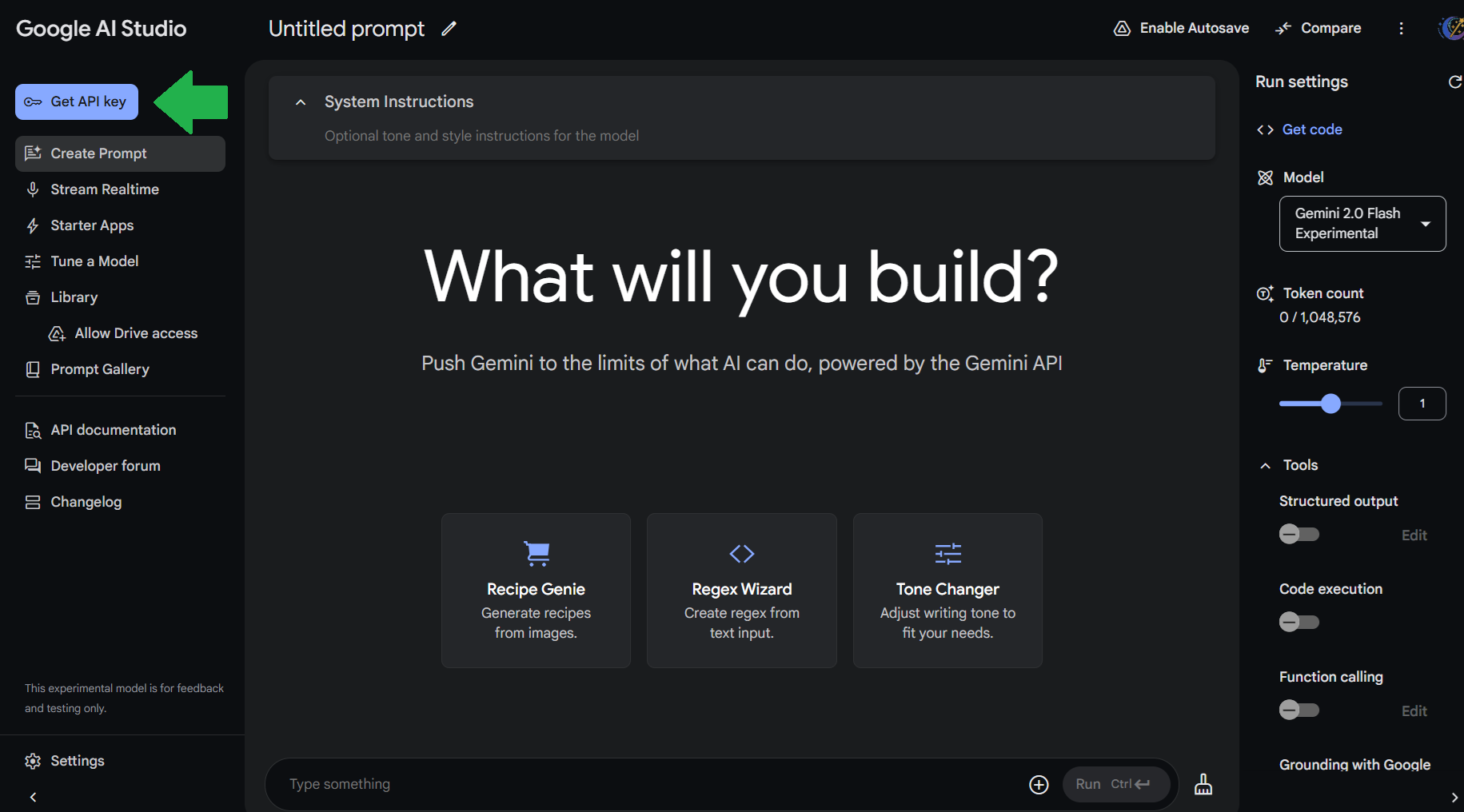
Makeとの連携
シナリオ作成画面のモジュール検索で「gemini」と入力し、「Create a Completion」モジュールを選択します。
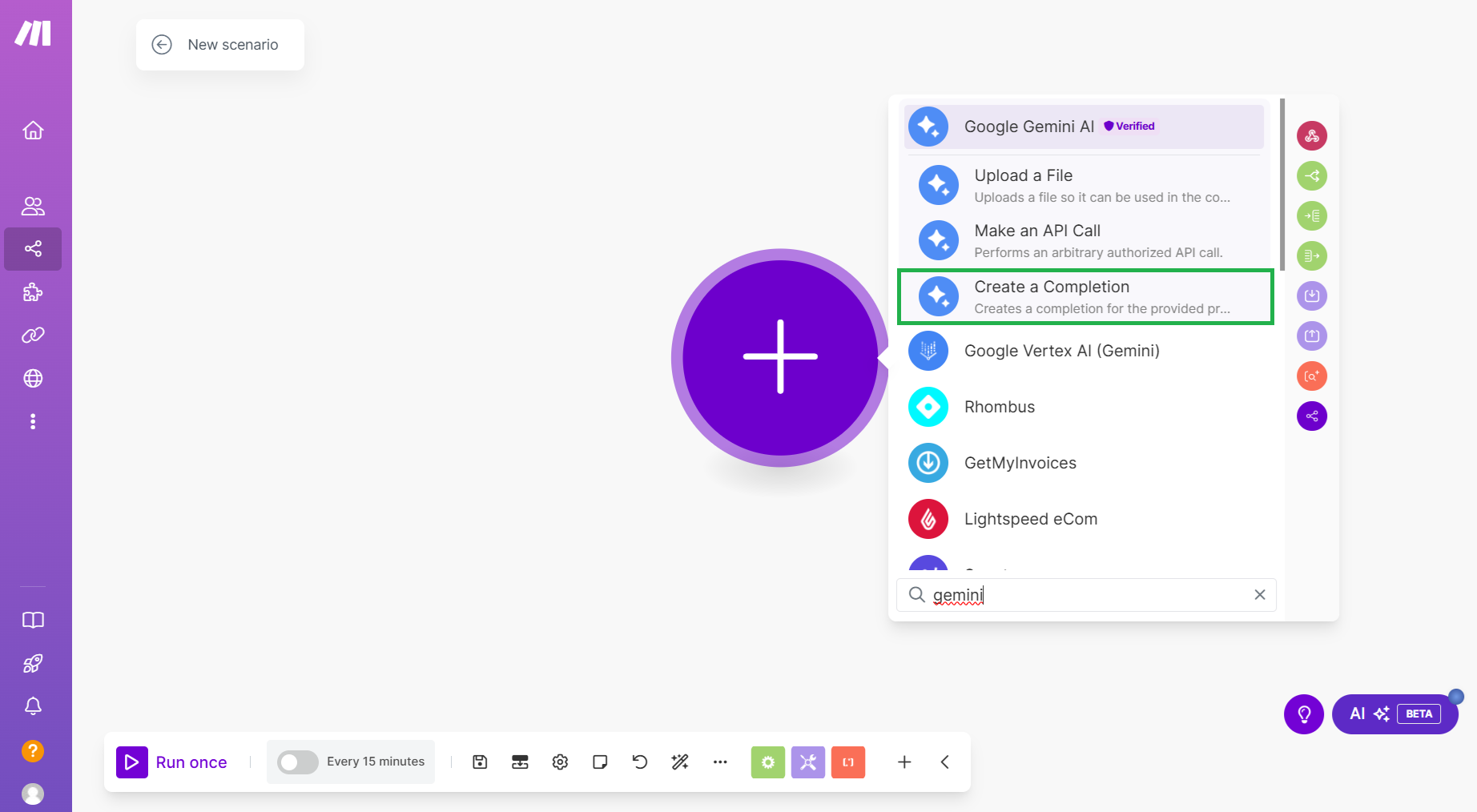
コネクションの作成ウィンドウが開きます。先ほどGoogle AI StudioからコピーしたAPIキーを入力し、「Save」をクリックします。
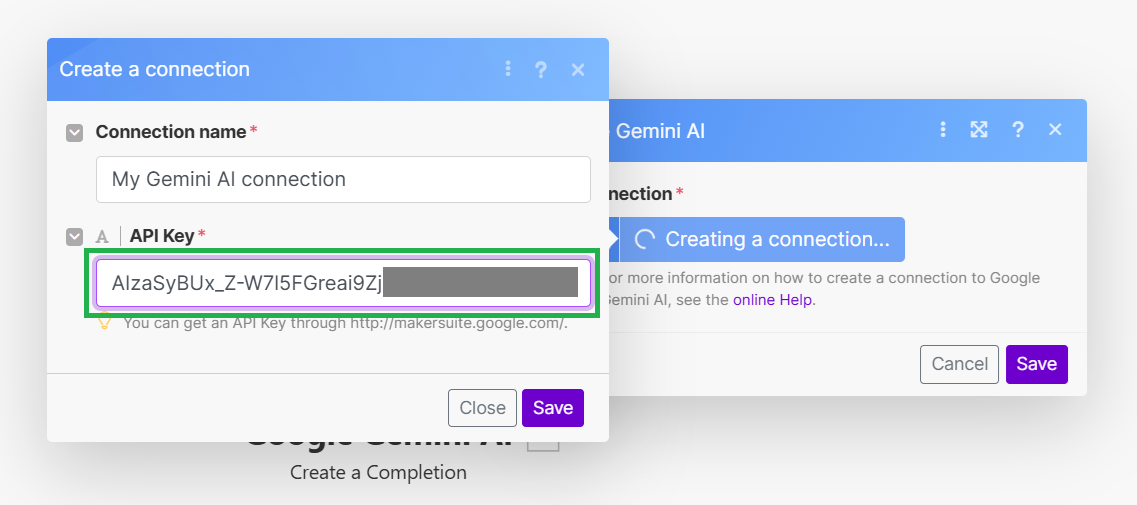
コネクションが作成されます。続いて、AIのモデル(AI Model)を選択します。ここでは、「Gemini 2.0 Flash Experimental」というモデルを選択しています。
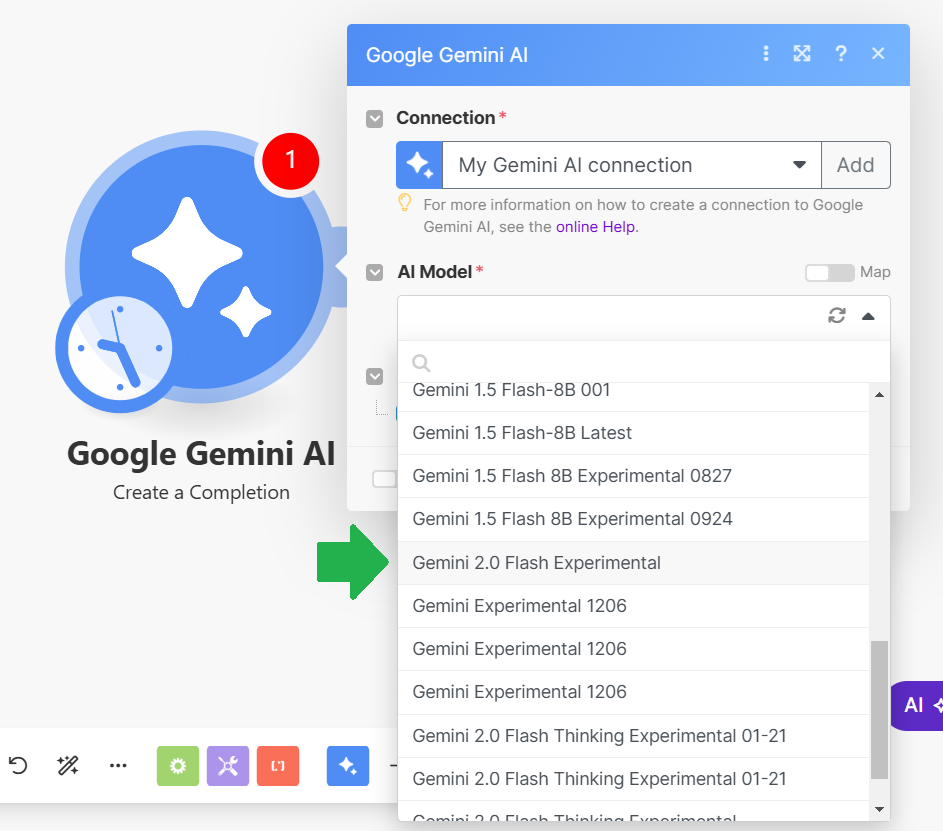
Gemini 2.0 Flash Experimentalモデルについて
低いレイテンシーと高いパフォーマンスを特徴としていて、エージェント的な体験を提供するために設計されたモデルです。
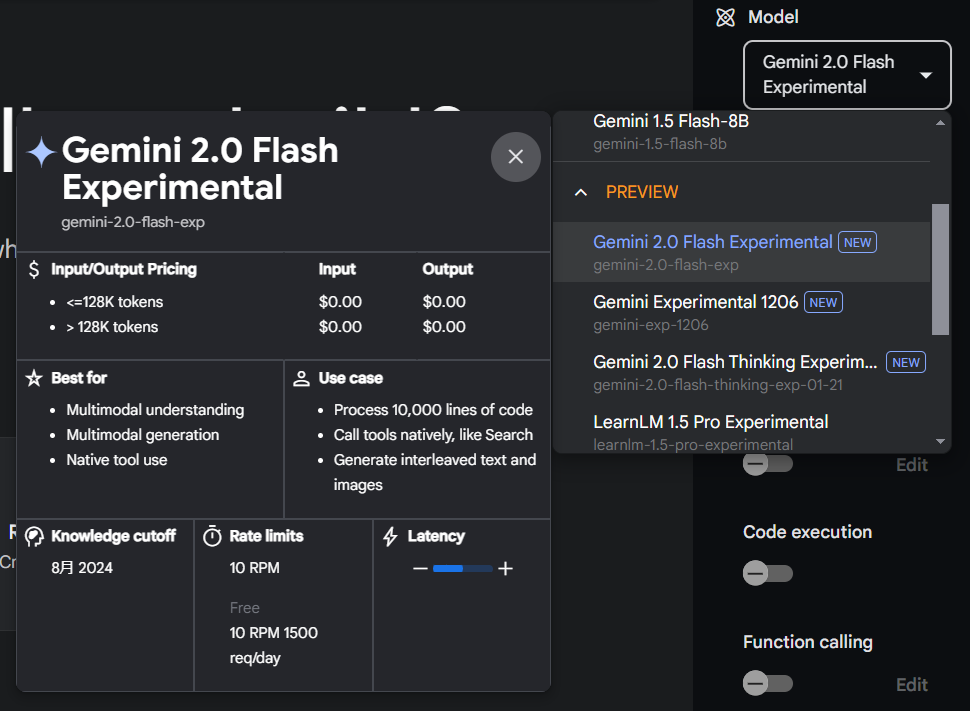
AIに送信するメッセージの設定を行います。ロール(Role)は「User」を指定します。
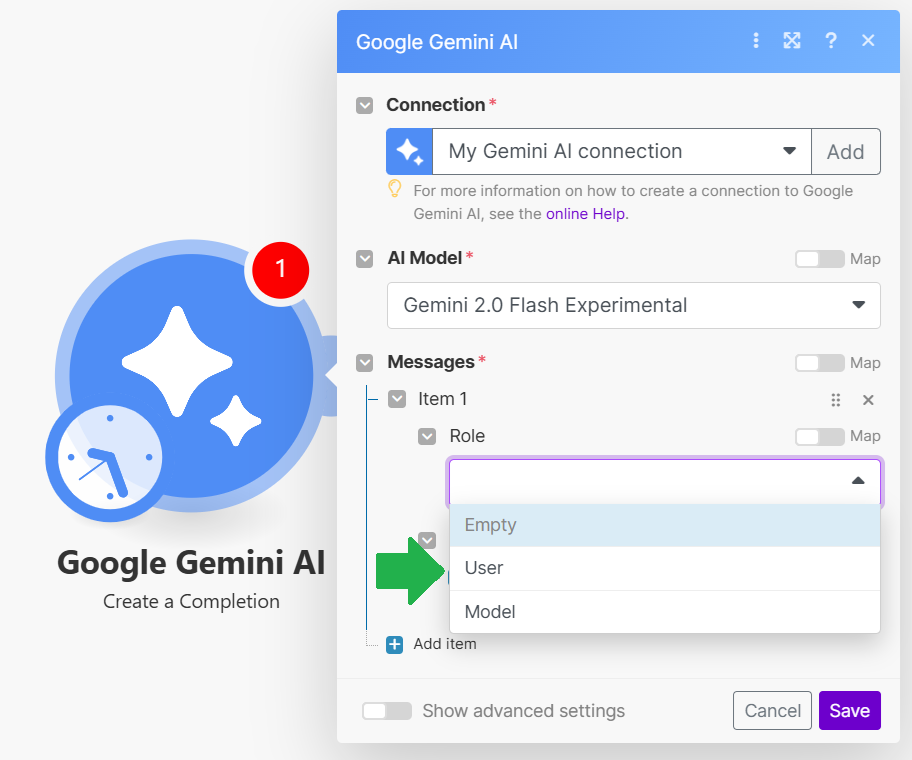
このモデルはマルチモーダルに対応していますので、Partsに複数のファイルやテキストを参照し、同時に処理できるようになっています。
今回は、テキストのみを参照します。
メッセージタイプ(Message Type)にTextを選択します。
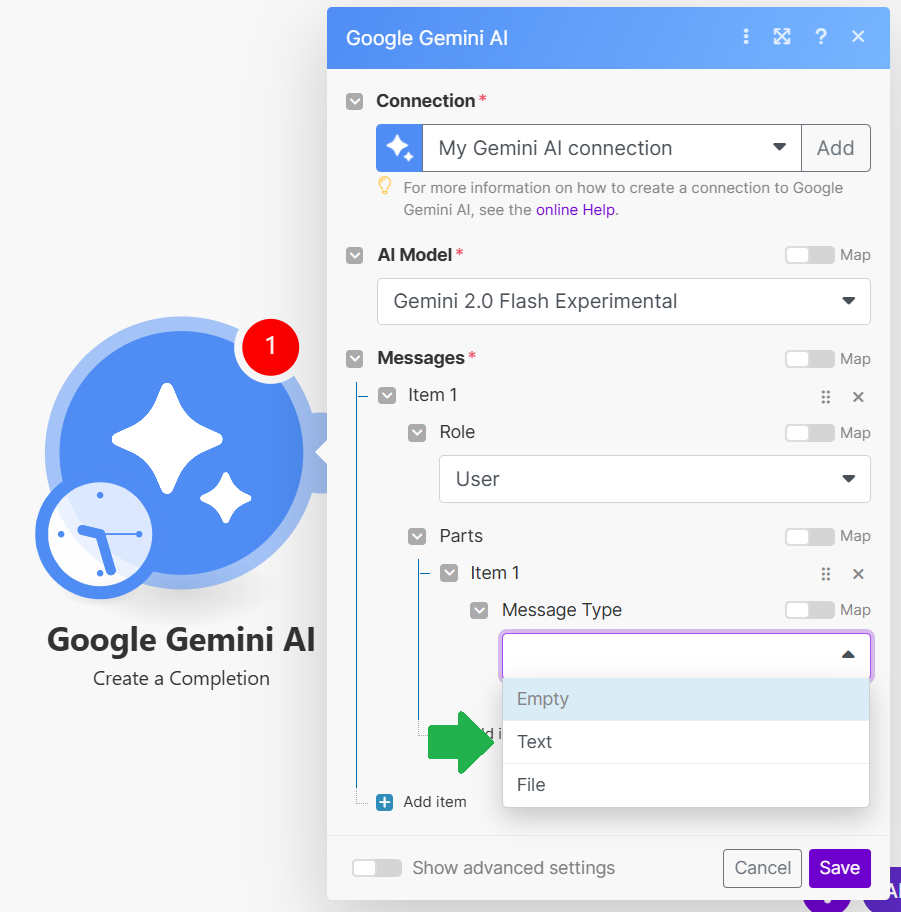
テキスト(Text)には、「うさぎをテーマにした短い物語を書いてください。」と入力してみました。
「Save」をクリックし、モジュールの設定を保存します。
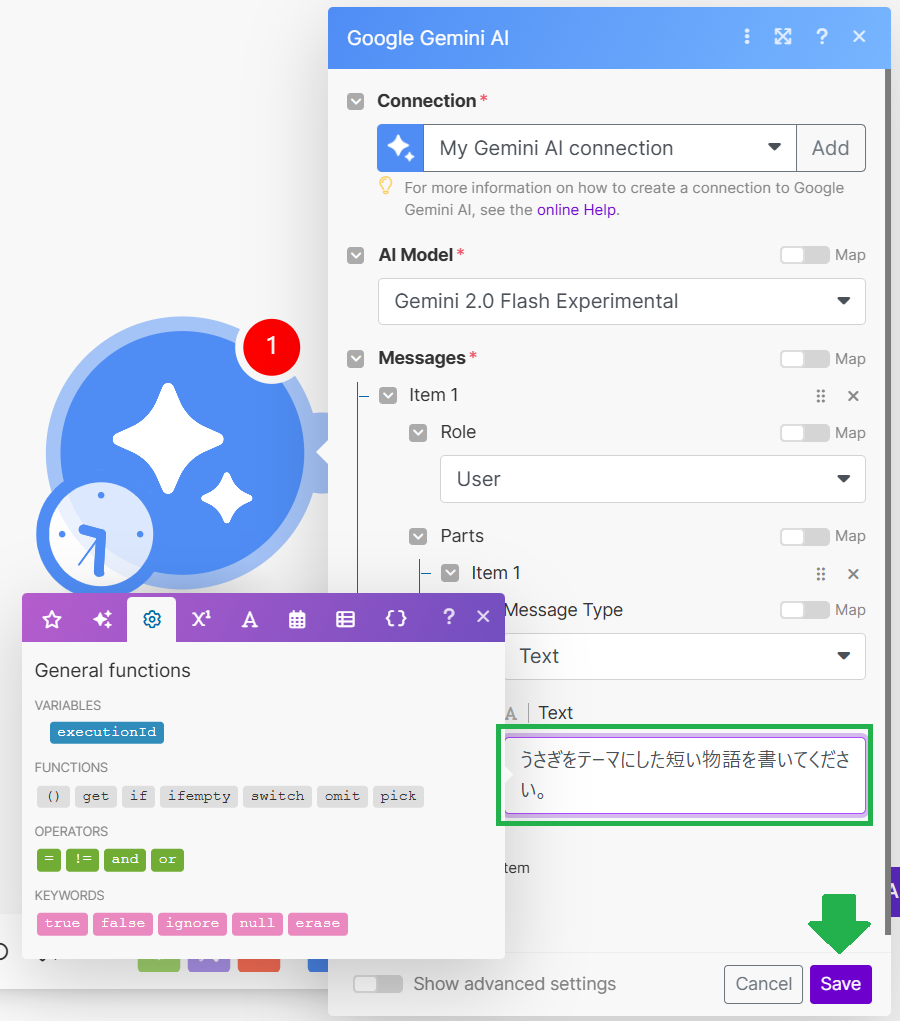
実行テスト
「Run Once」をクリックし、Makeのシナリオをテスト実行します。
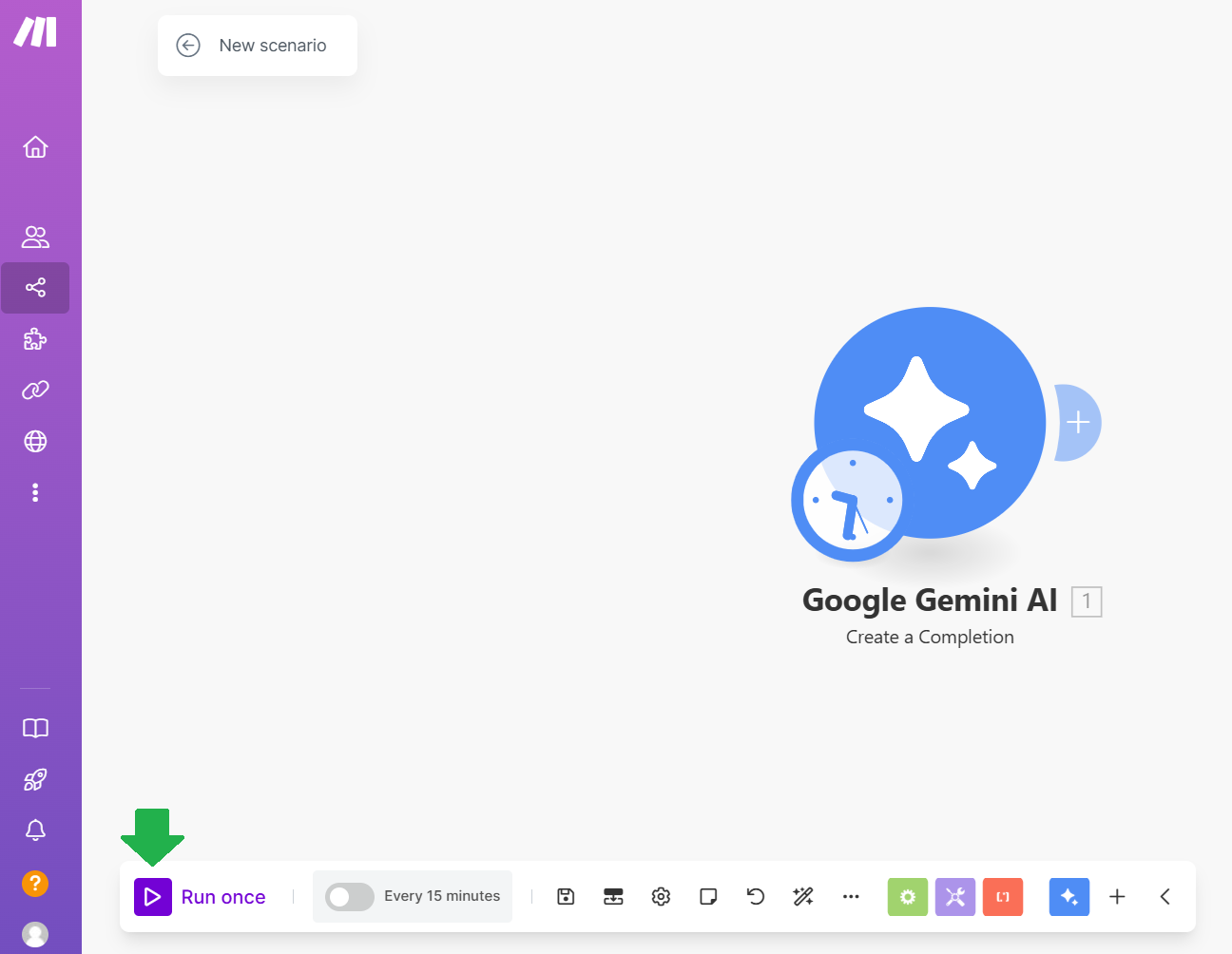
Geminiから”うさぎをテーマにした物語が”が返却されました。
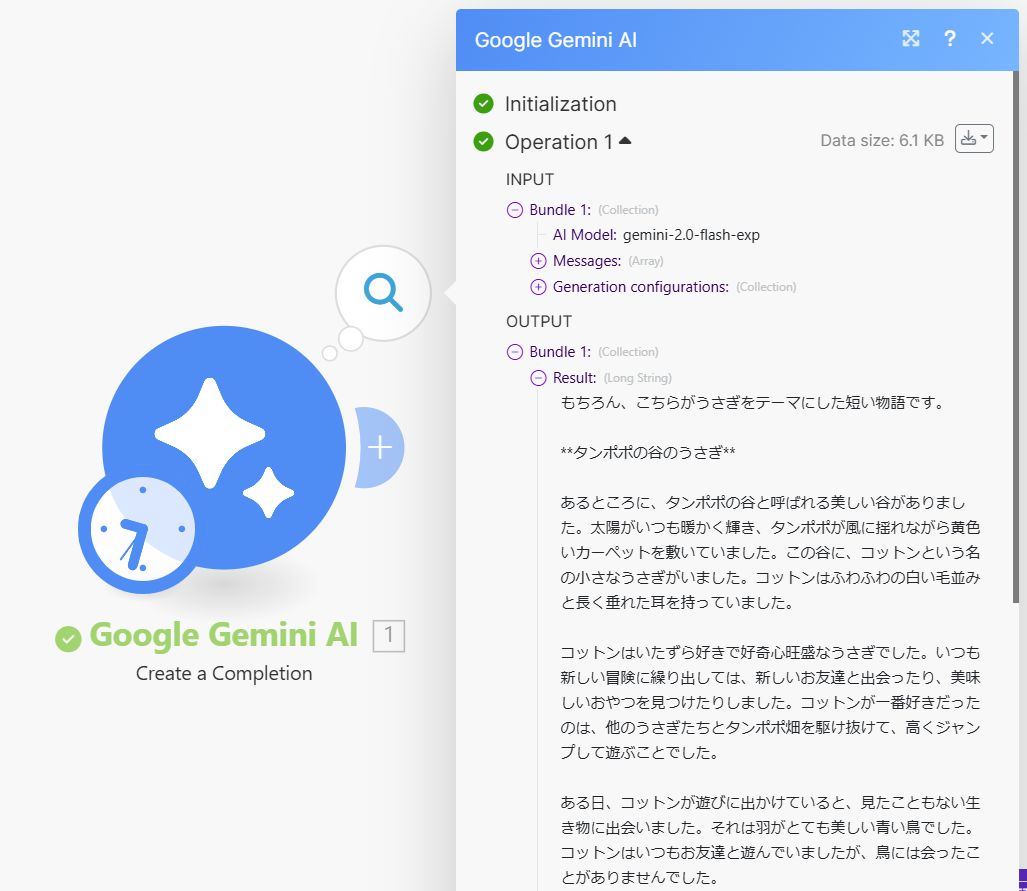
まとめ
Geminiは無料でAPIを利用できる数少ないAIサービスの1つです。モデルの精度も高く、マルチモーダルに対応しているため、
「PDFや画像の内容をテキスト化し、必要な情報を整理する」「会議音声を文字起こしし、要点を抽出する」など様々なシーンで活躍が期待できます。
API発行やMakeとの連携も非常に簡単にできるため、iPaaSとAIの連携を試してみたいという方にもおすすめです。
是非、活用してみてください。